Beállíthat egy animált GIF-et háttérképként? Természetesen. Függetlenül attól, hogy Windows, Mac, Android vagy iOS rendszerhez GIF-háttérképeket kell használnia, érdemes többet megtudnia a GIF-fájlok követelményeiről, és előzetesen készítsen animált GIF-et. Ezenkívül tudnia kell, hogyan készítsen GIF-et háttérképként különböző platformokhoz, például Windows, Mac, Android és iOS a cikkből.
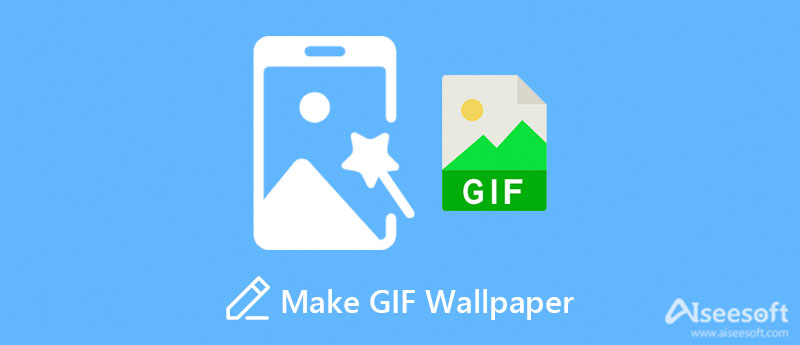
Mikor kell készítsen animált GIF-et háttérképként, akkor a videót animált GIF formátumba kell konvertálnia, fényképeket és videókat kell készítenie GIF-fájllá, és még a GIF-et is át kell méreteznie a kívánt fájlra. Aiseesoft Video Converter Ultimate a minden az egyben GIF-háttérképkészítő a kívánt háttérkép elkészítéséhez. tudsz sokoldalú GIF-eket készíthet képekből könnyen. Van egy GIF-átalakító, amely lehetővé teszi a különböző paraméterek beállítását, például a kimeneti méretet, a hurokanimáció alkalmazását stb.

Letöltések
A legjobb GIF-készítő - Aiseesoft Video Converter Ultimate
100% biztonságos. Nincsenek hirdetések.
100% biztonságos. Nincsenek hirdetések.


Ha videókat és fényképeket szeretne háttérkép-GIF-fájlokká kombinálni, kiválaszthatja az MV opciót, és ennek megfelelően létrehozhatja a kívánt fájlokat. Ezt követően elmentheti GIF formátumban. Még azt is megteheted hurok GIF ezzel a hatékony videószerkesztővel.
Ha akarod készítsen GIF háttérképeket Windows esetén telepítenie kell egy harmadik felet a háttérképek különféle módon történő kezeléséhez, mint pl BioniX asztali háttérkép-váltó. Lehetővé teszi annak meghatározását, hogy milyen gyakran változzon a háttérkép a GIF-ekben és az AVI-videókban egyaránt.
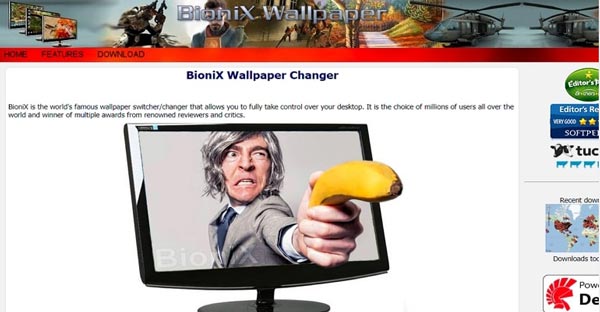
Nehéz GIF háttérképeket készíteni Mac számára. Az AnimatedGIF egy megoldás, amellyel animált GIF-eket állíthat be háttérképként Mac számítógépeken, amely korábban képernyővédőként működött. Csak töltse le a programot a GitHubról, és állítsa be az animált GIF-háttereket Mac számítógépén.
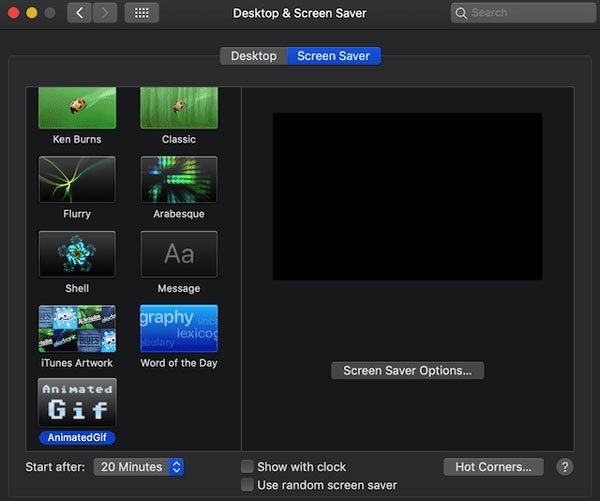
GIF élő háttérkép egy másik népszerű módszer készítsen GIF háttérképeket Androidra. Lehetővé teszi, hogy GIF-et állítson be háttérképként és/vagy lezárási képernyőként. Ezenkívül a képet tetszőleges módon mozgathatja és átméretezheti, mielőtt animált háttérképként állítaná be.
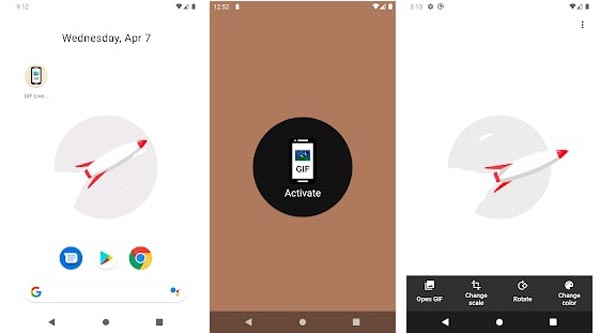
Mit szólnál GIF-háttérképek készítéséhez iPhone-hoz vagy iPad-hez, különösen, ha ki kell választanod a készített Élő fényképeket? Miután átvitte a GIF-fájlokat iOS-eszközére, kövesse a lépéseket, hogy animált háttérképként használja.
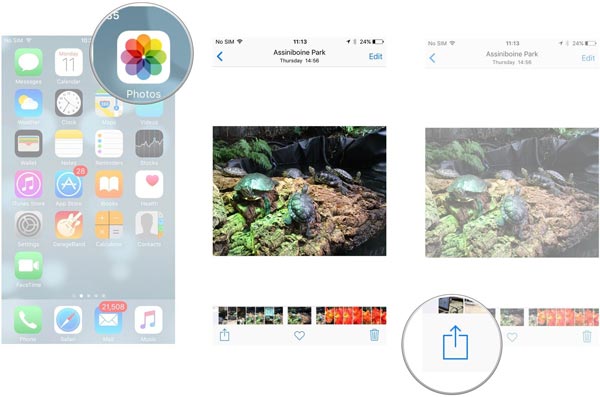
Miért akad el az animáció, amikor GIF-et készítünk háttérképként?
Ne feledje, hogy az animációs GIF-ek mindig több RAM-ot és processzort használnak, mint más formátumok. Így a választott programtól függetlenül észre fogja venni, hogy a CPU túlórázik. Kerülje az animációs GIF-ek háttérképként való beállítását régi számítógépeken.
Hol tölthetek le online GIF háttérképeket?
A Giphy az egyik leggyakrabban használt webhely a GIF háttérképek letöltésére. A Tenor, Alphr és más webhelyekről is beszerezheti őket. Még ha letöltötte is őket a fenti webhelyről, animációt és még sok mást is elő kell készítenie, mielőtt GIF-et készít háttérképként.
Beállíthatom a Live Photos alkalmazást GIF háttérképként?
Igen. Használhatja a Live Photos alkalmazást animált háttérképként Mac és iPhone rendszeren, vagy beállíthatja őket Windows és Android háttérképként, miután a GIF-fájlokat videoformátumba konvertálta. De nehéz lehet az Élő fényképeket a kívánt hatásokkal beállítani.
Következtetés
Mikor kell készítsen egy GIF-et háttérképként, további részleteket tudhat meg a végső útmutatóból. Csak tudjon meg további részleteket arról, hogyan tervezhet és készíthet gyönyörű háttérképeket fényképekből és videókból a professzionális GIF-készítővel a cikkből.

A Video Converter Ultimate kiváló videó konverter, szerkesztő és javító, amellyel videókat és zenéket konvertálhat, javíthat és szerkeszthet 1000 formátumban és még sok másban.
100% biztonságos. Nincsenek hirdetések.
100% biztonságos. Nincsenek hirdetések.